Sonos está a la ofensiva, defendiéndose de la ola cada vez mayor de altavoces inteligentes que compiten por nuestras salas de estar, dormitorios y cocinas. Pero Sonos sigue siendo líder en audio para el hogar y ofrece algunos de los altavoces con mejor sonido del juego, y una excelente configuración de múltiples altavoces; y hay muchos rincones y grietas para explorar.
A continuación, reunimos algunos excelentes consejos y trucos de Sonos (y secretos) para dominar sus altavoces Sonos, desde el altavoz inteligente Sonos One hasta el Sonos Move y todos los altavoces Sonos intermedios.
Aprende esto y serás una fuerza imparable del poder de varias habitaciones.

Tómese el tiempo para Trueplay
Los usuarios de iOS tienen una ventaja un poco injusta sobre aquellos que adoran en el altar de Android. La función Trueplay de Sonos solo está disponible para la cohorte de Apple y permite a los usuarios calibrar sus altavoces según la habitación, aunque el nuevo Sonos Era 300 introdujo una versión reducida de Trueplay para usuarios de Android.
Trueplay usa el micrófono del iPhone o iPad para probar cómo el sonido rebota en las paredes, los muebles y otros objetos, ajustando la producción acústica del altavoz para que funcione lo mejor posible. Sonos le sugerirá que haga esto durante la configuración y le recomendamos encarecidamente que lo haga.
Lee esto: Cómo usar Sonos con Alexa | Cómo usar Sonos con el Asistente de Google
Si no configuró esto inicialmente, diríjase a la aplicación Sonos, seleccione el Ajustes engranaje entonces Sistema. Elija el altavoz que desea sintonizar; si hay un punto rojo al lado, eso significa que aún no se ha hecho.
Corta todos los cables (si no puedes, consigue un impulso)
Solía ser obligatorio tener un Sonos Bridge conectado a su enrutador, al que se conectarían el resto de sus altavoces de forma inalámbrica. Pero en estos días, todo se puede conectar directamente al Wi-Fi, sin necesidad de enredarse en ningún cable.
Dicho esto, si su hogar es un poco menos modesto que la mayoría, o si simplemente tiene un Wi-Fi deficiente, es posible que se pierda la señal. En ese caso, recomendamos elegir un Sonos Boost, que se conecta directamente al enrutador y crea una red dedicada para sus altavoces Sonos.
Es básicamente la nueva versión de Bridge, y debería mantener esa conexión funcionando sin problemas.
Si su presupuesto no llega a un Boost, simplemente puede conectar cualquiera de sus altavoces Sonos a su enrutador usando Ethernet para darle a su sistema un impulso de comunicación.

Usuarios de iPhone, AirPlay es su amigo
Hace mucho tiempo, en 2019, Apple lanzó AirPlay 2, lo que significa que los usuarios de iOS tienen una forma más fácil de transmitir música y agrupar altavoces Sonos.
Si eres suscriptor de Apple Music, también significa que puedes pedirle a Siri que reproduzca canciones en tu sistema Sonos.
Lee esto: Los mejores altavoces AirPlay 2
Si bien la aplicación Sonos es mucho mejor de lo que solía ser, los propietarios de iPhone de Team Ambient rara vez la abren en estos días.
AirPlay es muy fácil de usar, le permite elegir los altavoces en los que desea reproducir y significa que puede transmitir desde el servicio de música que elija.
Básicamente, todos los altavoces de Sonos desde aproximadamente 2019 en adelante tienen habilidades AirPlay integradas, que incluyen: Amp, Arc, Arc SL, Beam (ambas generaciones), Era 100, Era 300, Five, Move, One (ambas generaciones), One SL, Play: 5 (2.ª generación), Playbase, Port, Ray, Roam, Roam SL, Ikea Symfonisk (todos los modelos).
¿Sin compatibilidad con AirPlay 2? Piggyback otro altavoz
Sin embargo, si posee un altavoz Sonos más antiguo, aún puede usar AirPlay 2 siempre que tenga al menos un modelo compatible.
Para hacer esto, solo necesita agrupar sus altavoces más antiguos con el modelo compatible con AirPlay, por lo que esencialmente está aprovechando su conexión AirPlay. Simplemente vaya al menú Sistema en la aplicación para agruparlos.
Crear agrupaciones preestablecidas
Una de las mejores características nuevas del sistema Sonos S2 es la capacidad de agregar parlantes en grupos preestablecidos, que aparecen como opciones al elegir dónde reproducir su música.
Por ejemplo, podría tener un grupo llamado ‘CocinaComedor’ con todos los altavoces de la cocina y el comedor agrupados juntos, o uno llamado ‘Cena’ para aquellos momentos en los que desea música tanto en el comedor como en la sala de estar.
O simplemente transmite desde Spotify o Tidal
AirPlay 2 le permite transmitir desde el Panel de control de iOS, pero también puede transmitir desde otras aplicaciones de terceros. Spotify y Tidal ofrecen esta función.
En la aplicación de Spotify, presione el botón Dispositivos disponibles en la sección Now Playing para seleccionar sus altavoces Sonos. En Tidal, toca el Elenco y elige las habitaciones en las que quieres que juegue.

Conecte su sistema Hi-Fi existente
Si ya tienes un sistema Hi-Fi y no quieres dejar de usarlo para Sonos, la buena noticia es que puedes convertirlo en parte de la familia Sonos.
Pero para hacerlo, deberá comprar un puerto Sonos y vincularlo a un estéreo o receptor existente, o un amplificador Sonos si desea conectar altavoces individuales.
Ajustar el ecualizador
Trueplay es una excelente manera de calibrar su sistema Sonos para la habitación, pero puede ajustar aún más el balance de ecualización de cada altavoz individual.
Toque la Configuración diente, elige Sistema y luego toque el altavoz para el que desea modificar la configuración de audio.
Grifo ecualizador (bajo SonidoI), tLuego deslice las barras de graves y agudos.
Silenciar cualquier altavoz de Sonos
Cada altavoz de Sonos tiene un botón de reproducción/pausa, pero ¿sabías que puedes mantenerlo presionado para silenciar el altavoz?
Ahora hazlo tú. Tenga en cuenta que, si está reproduciendo música a través de varios altavoces, solo silenciará el que haya presionado.
Crear una configuración de sonido estéreo o envolvente
Si tiene un par de los mismos altavoces Sonos, puede crear una configuración estéreo para dividir el audio en los canales izquierdo y derecho.
Para la mayoría, la opción obvia es elegir un altavoz Sonos ‘más barato’ como Ones, Era 100s o altavoces de estantería Symfonisk, pero básicamente puede emparejar cualquier altavoz idéntico para la tarea.
Los altavoces Play: 3, Play: 5 y Five pueden sentarse vertical u horizontalmente, y querrá asegurarse de que estén orientados de la misma manera.
Luego ve a la aplicación de Sonos, ve a Ajustes entonces Sistemaseleccione uno de los altavoces que desea emparejar y seleccione Crear par estéreo.
¿Quieres la configuración completa de sonido envolvente? Para ello, deberá conectar un Beam, Arc, Ray, Playbar o Playbase a un par de altavoces de estantería Sonos.
También puede hacerlo si está utilizando un amplificador/puerto para alimentar dos altavoces que no sean de Sonos. Adentrarse en Ajustes como arriba, pero esta vez debe seleccionar la habitación en la que se encuentran los altavoces y presionar Añadir altavoces de sonido envolvente.

Usar las funciones de suspensión
¿Conoces esa sensación cuando estás en público, escuchas el timbre del teléfono de otra persona, lo reconoces como el sonido de tu alarma matutina y de repente te golpea una sacudida de ira? Sí, nosotros también. Entonces, ¿por qué no probar algo nuevo? Sonos tiene una función de alarma genial.
En la aplicación Sonos, dirígete a la Ajustesdesplácese hacia abajo hasta alarmasgolpear Agregar alarma. Podrás elegir tu canción de despertador, las habitaciones en las que quieres que suene, el volumen, la duración de la repetición y la frecuencia con la que quieres que sea. Cuando suene la alarma, recibirás una notificación en tu teléfono, que puedes usar para apagarla.
…y la alarma
Además de la función de alarma, hay un temporizador de apagado automático que apagará automáticamente la música después de un tiempo específico, perfecto si te gusta quedarte dormido escuchando música o podcasts. Para habilitar esto, toque la sección de tres puntos de la Jugando ahora pantalla y toque Tiempo de dormir.
Evita que Alexa o el Asistente de Google escuchen
En muchos de los altavoces Sonos más nuevos, Alexa o el Asistente de Google pueden vivir a bordo para música y control inteligente del hogar. Práctico, pero puede haber momentos en los que no desee que el asistente de Amazon esté atento a las directivas.
Para silenciar rápidamente a su asistente de voz elegido, simplemente toque el ícono del micrófono en el altavoz. Si la luz está encendida, Alexa o el Asistente están escuchando; si está apagado, no podrá oírte. Tóquelo nuevamente para volver a encender las orejas.
Anteriormente, si tenía, por ejemplo, un Echo Spot en su habitación junto con un Sonos Play:1 y quería escuchar música, tenía que decir algo como: «Alexa, toca The Spin Doctors, en el dormitorio».
Ahora puede deshacerse de ese bit adicional y simplemente decir: «Alexa, toca Los doctores giratorios» con la salida proveniente directamente del altavoz Sonos. Para hacer esto, solo necesita agrupar el altavoz Sonos en un dispositivo Echo en la aplicación Alexa y configurarlo como el dispositivo preferido.
Sonos Radio no está destinado a reemplazar a TuneIn, sino a optimizar el proceso de curación de radio y abrir nuevas oportunidades de escucha.
Además de las más de 60 000 estaciones de radio que la nueva plataforma puede explorar, hay estaciones preestablecidas (R&B Collective, Blues Masters, Rock Road Trip) y similares, así como la respuesta de Sonos a Beats Radio de Apple: Sonos Sound System, descrito como una «estación exclusiva sin publicidad, seleccionada y alojada por el equipo de Sonos
Use Alexa / GA y Siri juntos
Puedes usar Siri con Sonos pero, al igual que con el HomePod, el asistente está muy vinculado a los servicios de Apple. Entonces, si es suscriptor de Apple Music, usuario de Apple Podcasts o tiene un catálogo de iTunes decente, Siri puede controlar la reproducción en estos; de lo contrario, deberá usar Alexa o el Asistente de Google.
Dicho todo esto, ¿sabías que estos dos asistentes pueden trabajar juntos? Si comienza a reproducir música con Alexa, puede usar Siri para pausar/reproducir, saltar pistas y retroceder, incluso si está reproduciendo desde Spotify, Tidal u otro servicio de terceros.
Esto funciona si está hablando con Siri en el HomePod, que puede conectarse a otros altavoces Sonos a través de AirPlay 2. Ah, y esto funciona al revés: si tiene un HomePod conectado al grupo y pregúntele a Alexa en el Sonos Uno para omitir la pista, también lo hará en el HomePod.
Agradable cuando todo el mundo se lleva bien, ¿eh?

El vinilo ha vuelto, y los usuarios de Sonos no tienen por qué quedarse fuera. Era 300, Five y Play:5 tienen una entrada de línea, por lo que puede conectar directamente el audio del tocadiscos de esa manera.
Si desea conectarse a otros altavoces de Sonos, deberá conectar su tocadiscos a un puerto o amplificador de Sonos.
Si tiene un plan de Amazon Music Unlimited, puede escuchar Ultra HD de 24 bits y Dolby Atmos Music Tracks.
Amazon ha creado un par de listas de reproducción útiles para que comiences.
El Ultra HD uno presenta 27 canciones de la talla de Radiohead, Beck y Little Simz; y el Lista de reproducción Dolby Atmos tiene 17 pistas de artistas como Dua Lipa, The Beatles y Taylor Swift.
Ahora también puede reproducir audio espacial de Apple Music a través de Sonos Era 300 y Sonos Arc.
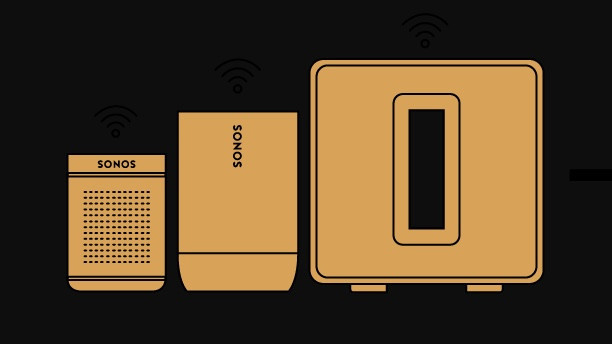
Haz que la actualización salte
No tanto un consejo, sino una advertencia; todos estos consejos anteriores se basan en la aplicación y el sistema Sonos S2.
Es posible que ya haya actualizado su sistema Sonos pero, si no lo ha hecho, debe tener en cuenta que debe tomar una gran decisión.
En mayo de 2020, Sonos dejó de actualizar los «productos heredados». Esta lista incluye Zone Players, Connect y Connect:Amp originales, Play:5 de primera generación, CR200 y Sonos Bridge.
Como tal, los usuarios tendrán que elegir entre los sistemas S1 (antiguo) y S2 (nuevo).
